JAR es una abreviatura de JAVA Archive. Se utiliza para agregar varios archivos en uno solo y está presente en formato ZIP. También se puede usar como una herramienta de archivo, pero la intención principal de usar este archivo para el desarrollo es que los applets de Java y sus componentes (archivos .class) se puedan descargar fácilmente a un navegador de cliente en una sola solicitud HTTP, en lugar de establecer una nueva conexión para una sola cosa. Esto mejorará la velocidad con la que los applets se pueden cargar en una página web y comienzan su trabajo. También es compatible con la compresión, lo que reduce el tamaño del archivo y mejorará el tiempo de descarga.
Métodos: el archivo JAR se puede agregar en un classpath de dos maneras diferentes
- Usando eclipse o cualquier IDE
- Usando la línea de comando
Método 1: uso del IDE de Eclipse
Paso 1: haga clic derecho en el nombre de su proyecto
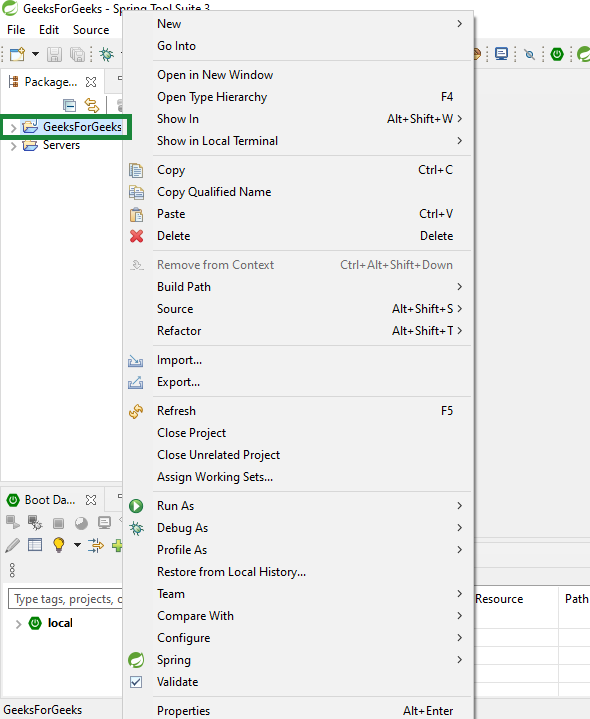
Paso 2: haga clic en Crear ruta
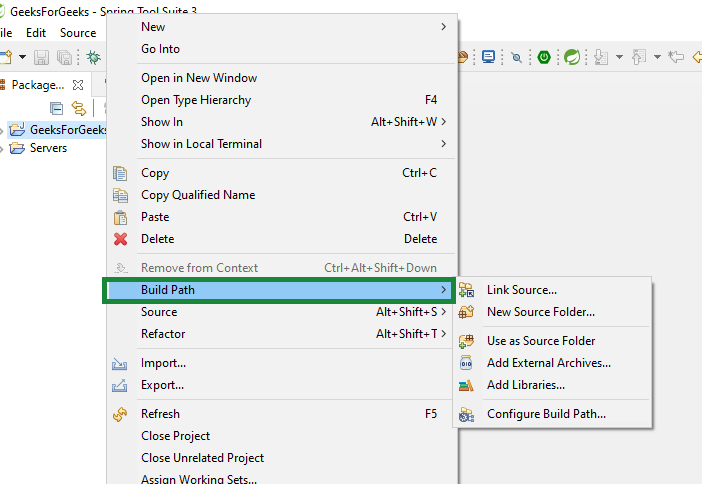
Paso 3: haga clic en configurar la ruta de compilación
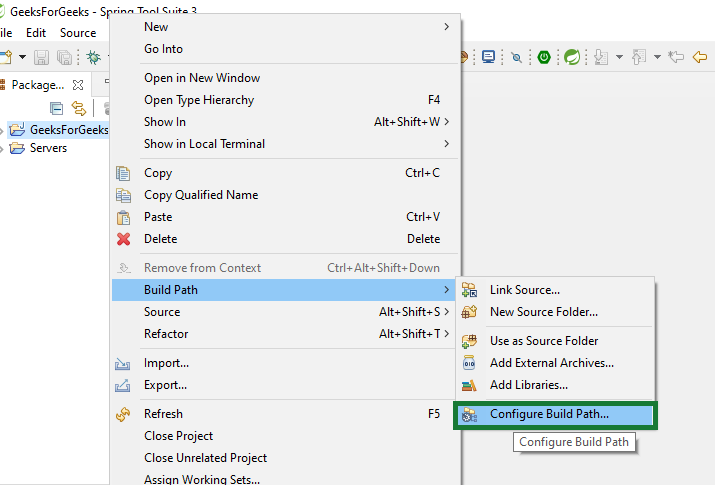
Paso 4: haga clic en bibliotecas y haga clic en «Agregar JAR externos»
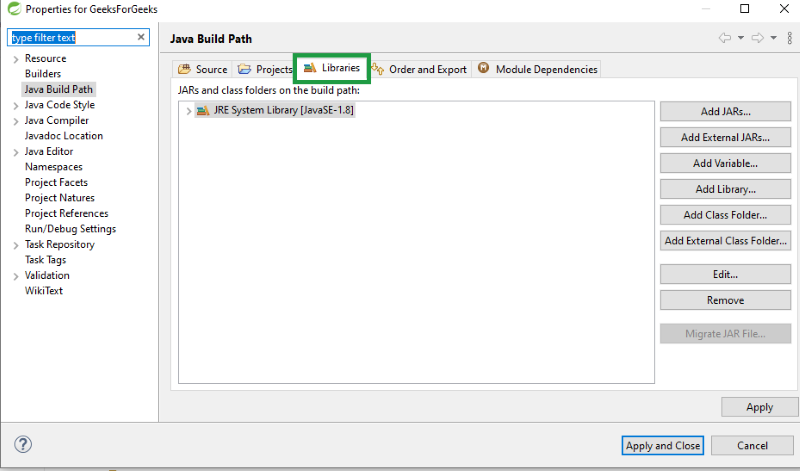
Paso 5: seleccione el archivo jar de la carpeta donde guardó su archivo jar
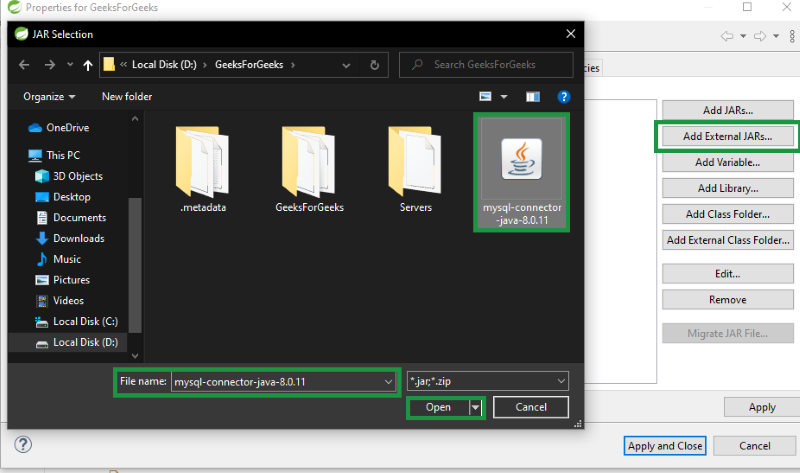
Paso 6: Haga clic en Aplicar y Aceptar.
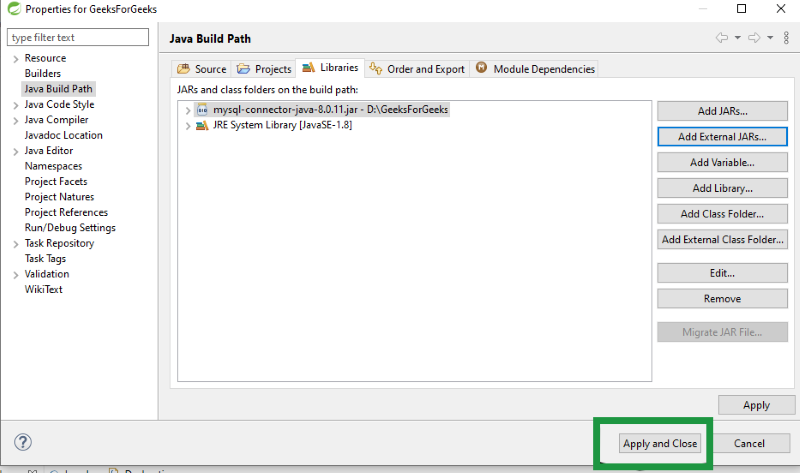
Método 2: usar la línea de comando
Comando 1: al incluir el nombre JAR en la variable de entorno CLASSPATH
La variable de entorno CLASSPATH no distingue entre mayúsculas y minúsculas. Puede ser Classpath o classpath , que es similar a la variable de entorno PATH que podemos usar para ubicar archivos binarios de Java como javaw y java command.
Comando 2: al incluir el nombre del archivo JAR en la opción de línea de comando -a classpath
Esta opción es viable cuando estamos pasando la opción classpath mientras ejecutamos nuestro programa java como java – classpath $( CLASSPATH ) Main. En este caso, la variable de shell CLASSPATH contiene la lista de archivos Jar que requiere la aplicación. Una de las mejores ventajas de usar la opción de línea de comandos classpath es que nos permite usar cada aplicación para tener su propio conjunto de classpath JAR. En otros casos, no está disponible para todos los programas Java que se ejecutan en el mismo host.
Comando 3: Incluyendo el nombre del jar en la opción Class-Path en el manifiesto
Cuando estamos ejecutando un archivo JAR ejecutable, siempre notamos que el atributo Class-Path en el archivo dentro de la carpeta META-INF. Por lo tanto, podemos decir que Class-Path tiene la prioridad más alta y anula la variable de entorno CLASSPATH, así como la opción de línea de comando classpath . De ahora en adelante, podemos deducir que es un buen lugar para incluir todos los archivos JAR requeridos por la aplicación Java.
Comando 4: mediante el uso de la opción comodín de Java 6 para incluir múltiples JAR
Desde Java 1.6+ en adelante, podemos usar un comodín para incluir todos los archivos jar en un directorio para establecer classpath o, de lo contrario, proporcionar un programa Java usando la opción de línea de comando de classpath. Podemos ilustrar el ejemplo del comando Java para agregar múltiples JAR en classpath usando el método comodín de Java 6 de la siguiente manera,
java.exe -classpath D:\lib\*Main
En este método , incluimos todos los archivos JAR dentro del directorio ‘ D:\lib’ en el classpath. Debemos asegurarnos de que la sintaxis sea correcta. Algunos puntos más importantes sobre el uso de comodines de Java 6 para incluir múltiples JAR en classpath son los siguientes:
Usa * en lugar de *.jar
Siempre que JAR y classfile estén presentes en el mismo directorio, debemos incluirlos a ambos por separado
Java -classpath /classes: /lib/*
En el comodín de Java 6 que incluye todos los JAR, no buscará JAR en un subdirectorio.
El comodín está incluido en todos los JAR y no se respeta en el caso de que ejecutemos un programa Java con un archivo JAR y tengamos el atributo Class-Path en el archivo de manifiesto. El comodín JAR se respeta cuando usamos la opción – cp o – classpath
Comando 5: agregar JAR en el ejemplo del directorio ext, ya sea ‘C:\Archivos de programa\Java\jdk1.6.0\jre\lib\ext’
Al usar el método anterior, podemos agregar múltiples JAR en nuestro classpath. JAR del directorio ext se puede cargar mediante la extensión Classloader. Se le ha dado mayor prioridad que el cargador de clases de aplicaciones que carga JAR desde la variable de entorno CLASSPATH o desde los directorios especificados en – classpath o – cp
Publicación traducida automáticamente
Artículo escrito por snigdha_yambadwar y traducido por Barcelona Geeks. The original can be accessed here. Licence: CCBY-SA